Questa pagina descrive i casi d'uso della ricerca, i rispettivi livelli di rendimento e come controllare la console Search for commerce per una valutazione della qualità dei dati e dei livelli di rendimento che hai sbloccato. Ogni livello di rendimento viene attivato automaticamente quando soddisfi tutti i requisiti di dati che bloccano l'upgrade. Per eseguire l'upgrade al livello successivo, devi soddisfare anche i requisiti di tutti i livelli precedenti.
Cerca casi d'uso
La ricerca fornisce risultati per due casi d'uso:
- Ricerca con query di testo, utilizzata quando gli acquirenti cercano articoli nella tua applicazione inserendo query di testo e ottenendo un insieme di risultati pertinenti.
- Sfoglia ricerca, utilizzata quando gli acquirenti arrivano su una pagina di categoria specifica, ad esempio la pagina web della categoria "Elettrodomestici" del sito di vendita al dettaglio di un negozio di articoli per la casa e sfogliano gli articoli ordinati in quella categoria.
Per saperne di più sulle differenze tra questi casi d'uso, consulta Informazioni sulla ricerca di testo e sulla ricerca per sfogliare.
Sbloccare i livelli di rendimento della ricerca
La ricerca di query di testo e la ricerca di navigazione hanno diversi livelli di rendimento che migliorano sempre di più i risultati di ricerca. Lo sblocco dei livelli di rendimento si basa sui dati degli eventi utente e del catalogo che carichi su Vertex AI Search for Commerce.
Per entrambi i casi d'uso, ricerca con query di testo e navigazione, sono disponibili i seguenti livelli di rendimento:
Ricerca di query di testo
LIVELLO 1
Pertinenza:
- I risultati vengono restituiti in base al grado di pertinenza rispetto alla query, ad esempio quanto è nero un abito quando viene eseguita una query per un abito nero.
Requisiti minimi dei dati:
- Catalogo
- Query
LIVELLO 2
Pertinenza e popolarità:
- Perfeziona il LIVELLO 1 per gli elementi più popolari nella ricerca eseguita.
- I prodotti ugualmente pertinenti vengono classificati in base alla loro popolarità sul tuo sito.
Requisiti minimi dei dati: dati sui clic
LIVELLO 3
Classifica ottimizzata per le entrate: i risultati pertinenti vengono classificati in base alla probabilità di acquisto del prodotto in base a un'attività specifica a livello di sito.
Requisiti minimi dei dati: un volume elevato di eventi utente.
LIVELLO 4
Ranking ottimizzato per le entrate personalizzato:
- I risultati pertinenti vengono classificati in base alle preferenze del singolo utente e alla probabilità che il prodotto venga acquistato in base all'attività dell'utente sull'intero sito.
- I prodotti vengono classificati in base alla "qualità della corrispondenza" con l'utente unico che cerca o naviga sul sito.
Requisiti minimi dei dati:
- Un volume elevato di eventi utente.
- Corrispondenza di
visitorIDe/ouserId, formattati in modo coerente negli eventi utente.
Sfoglia
BRONZO
Risultati casuali
- Qualsiasi risultato di ricerca che corrisponde ai tuoi filtri, in ordine casuale.
SILVER
Popolarità
- I risultati vengono restituiti solo in base alla pertinenza rispetto alla categoria.
GOLD
Classifica ottimizzata per le entrate
- I risultati pertinenti vengono classificati in base alla probabilità di acquisto del prodotto in base all'attività a livello di sito.
PLATINUM
Ranking ottimizzato per le entrate personalizzato
- I risultati pertinenti vengono classificati in base alle preferenze del singolo utente e alla probabilità di acquisto del prodotto in base all'attività a livello di sito.
La console Search for commerce fornisce una pagina Qualità dei dati in cui puoi controllare se hai soddisfatto i requisiti dei dati di ogni livello.
Le sezioni successive mostrano come registrarsi per ricevere avvisi sulla qualità dei dati che ti informano in quale livello rientrano i tuoi dati, in base ai parametri attuali. Questi avvisi fungono anche da guida per i requisiti dei dati del tuo caso d'uso specifico per ottimizzare al meglio i risultati di ricerca.
Controllare la qualità dei dati
Dopo aver caricato i dati, vai alla console di ricerca per il commercio per visualizzare le metriche di controllo dei dati per ogni livello di rendimento per il tuo caso d'uso.
Vai alla pagina Qualità dei dati nella console Search for commerce.
Vai alla pagina Qualità dei datiVisualizza le metriche di controllo dei dati per il caso d'uso della ricerca:
- Per le metriche di ricerca testuale, fai clic sulla scheda Ricerca.
- Per visualizzare le metriche di ricerca di navigazione, fai clic sulla scheda Sfoglia.
Controlla la scheda dei problemi di ogni livello di rendimento nella parte superiore della pagina.
- Se è etichettato come "In uso": hai risolto tutti i problemi di blocco per quel livello e lo hai sbloccato.
- Se non sono presenti problemi bloccanti:hai superato i controlli dei dati per quel livello. Se non ci sono problemi di blocco per questo livello e per tutti i livelli precedenti, sono necessarie circa 24 ore per addestrare e preparare il modello e attivare il livello appena sbloccato.
- Se ci sono problemi che bloccano la migrazione: controlla le metriche del livello per vedere quali problemi relativi ai dati devi risolvere per sbloccare il livello.
Visualizza la tabella delle metriche di controllo dei dati di ogni livello di rendimento per vedere un elenco dei problemi che possono bloccare gli upgrade dei livelli o influire sul rendimento della ricerca.
Controlla la colonna Stato per il livello di priorità di ogni metrica di controllo dei dati:
- Blocco dell'upgrade: identifica i problemi dei dati che impediscono alla ricerca di eseguire l'upgrade del tuo caso d'uso al livello di prestazioni successivo. Per sbloccare un livello, devi soddisfare tutti i controlli dei dati che bloccano l'upgrade per quel livello di prestazioni (e quelli dei livelli precedenti).
- Critici per il rendimento: identifica i problemi dei dati che non bloccano un upgrade, ma possono avere un impatto significativo sulle prestazioni della ricerca testuale o ricerca con navigazione.
- Conforme: indica che questo controllo dei dati è stato superato.
- Non disponibile: indica che un controllo dei dati di blocco non di upgrade non è ancora stato completato. I valori di queste metriche vengono visualizzati come N/A. Il calcolo di alcuni controlli dei dati potrebbe richiedere fino a 24 ore dopo l'importazione dei dati.
Per ulteriori informazioni su una metrica, fai clic su Dettagli per visualizzare un riquadro che mostra la descrizione della metrica, il timestamp del controllo dei dati e i valori di soglia.
Controlla le soglie nel riquadro Dettagli di una metrica per i valori necessari per soddisfare il controllo dei dati della metrica e migliorare i risultati. Non tutte le soglie si applicano a tutte le metriche:
- Soglia di blocco: una soglia obbligatoria da soddisfare per soddisfare il controllo dei dati di questa metrica.
- Soglia critica: una soglia altamente consigliata da raggiungere. Il mancato raggiungimento di questa soglia può avere un impatto negativo significativo sul rendimento.
- Soglia di avviso: una soglia consigliata da raggiungere. Il mancato raggiungimento di questa soglia può avere un impatto minimo sul rendimento.
Per importare altri dati per risolvere eventuali problemi, consulta Importare gli eventi utente storici o Importare le informazioni di catalogo nella documentazione pubblica.
Best practice
- Nelle richieste di ricerca e negli eventi utente, fornisci gli ID utente oltre agli ID visitatore per gli utenti che hanno eseguito l'accesso. In questo modo, la ricerca può personalizzare i risultati per l'utente in base agli eventi di accesso degli utenti sui vari dispositivi.
- Invia gli eventi utente in tempo reale anziché in caricamenti batch con un ritardo. In questo modo la ricerca può personalizzare i risultati in base all'attività più recente di un utente sul tuo sito.
- Carica tutti gli eventi utente. Ad esempio, non inviare solo eventi attribuibili alle ricerche.
Selezione delle funzionalità per i livelli superiori ottimizzati per le entrate
Vertex AI Search per il commercio è stato aggiornato per i rivenditori i cui dati hanno raggiunto i livelli di rendimento più elevati che sbloccano funzionalità di ricerca ottimizzate per le entrate. Questi rivenditori di questi livelli superiori ora possono utilizzare la selezione delle funzionalità:
- Per Sfoglia: ARGENTO e ORO
- Per la ricerca: livelli 3 e 4
Perché l'upgrade del ranking?
I clienti di Vertex AI Search di grandi dimensioni per il commercio hanno fino a 10.000 attributi personalizzati nel catalogo prodotti, mentre il modello di ranking in precedenza aveva solo 20 funzionalità statiche del prodotto (come prezzo e valutazione media) condivise da tutti i clienti. Di conseguenza, il modello di ranking disponeva di dati di prodotto molto incompleti e non era possibile personalizzare le funzionalità del prodotto in base a diversi domini di vendita al dettaglio e casi d'uso come moda, ferramenta o articoli per la casa.
L'impossibilità di modellare gli attributi personalizzati ha portato alcuni utenti a inserire gli attributi che consideravano importanti nelle funzionalità di prodotto statiche (fisse). Tuttavia, questo richiedeva un intervento manuale e funzionava chiaramente solo per un numero limitato di attributi.
Selezione delle funzionalità personalizzate dinamiche
Vertex AI Search per il commercio ha eseguito l'upgrade dei suoi livelli ottimizzati per le entrate in modo da selezionare automaticamente gli attributi personalizzati. L'upgrade prevede l'incorporamento di attributi personalizzati pertinenti nel processo di ranking:
- Esamina tutti gli attributi personalizzati per ogni rivenditore e sceglie quelli più utili da aggiungere al set di funzionalità statiche del prodotto.
- Mostra gli attributi selezionati per ogni rivenditore.
- Ripete la procedura di selezione delle funzionalità a intervalli regolari (una volta ogni 30 giorni).
In sintesi, Vertex AI Search for Commerce non solo offre al modello di ranking l'accesso a un numero potenziale di nuove funzionalità fino a 100 volte superiore tra cui scegliere, ma gli attributi di ogni cliente vengono aggiornati regolarmente per adattarsi alle vendite stagionali e ad altre modifiche dinamiche dei dati.
La soluzione di ranking aggiornata fornisce insight di ricerca più efficaci, utilizzando attributi personalizzati aggiornati regolarmente per migliorare la qualità dei dati.
Conoscenza completa del prodotto
- Selezione delle funzionalità: l'algoritmo di Vertex AI Search for Commerce seleziona fino a 20 attributi personalizzati più importanti per ogni rivenditore.
- Vantaggi:maggiore accuratezza del ranking grazie all'utilizzo di informazioni aggiuntive sui prodotti, come codici sconto e specifiche di prodotto o stile.
- Visibilità: i rivenditori possono visualizzare gli attributi personalizzati selezionati e assicurarsi che vengano mantenuti e aggiornati.
- Personalizzazione e apprendimento: i clienti possono identificare i pattern negli attributi personalizzati selezionati e aggiungerne altri pertinenti per aumentare ulteriormente il rendimento del ranking.
Come vedere quali attributi vengono utilizzati
Se un cliente ha attivato i livelli superiori con punti dati sufficienti per gli eventi utente, le nuove informazioni sugli attributi personalizzati sono ora visibili nella console, elencate nella scheda Ricerca di testo e/o Ricerca per sfogliare nella pagina Qualità dei dati di Ricerca per il commercio. Qui vengono indicati gli attributi personalizzati scelti dal sistema Vertex AI Search for Commerce.
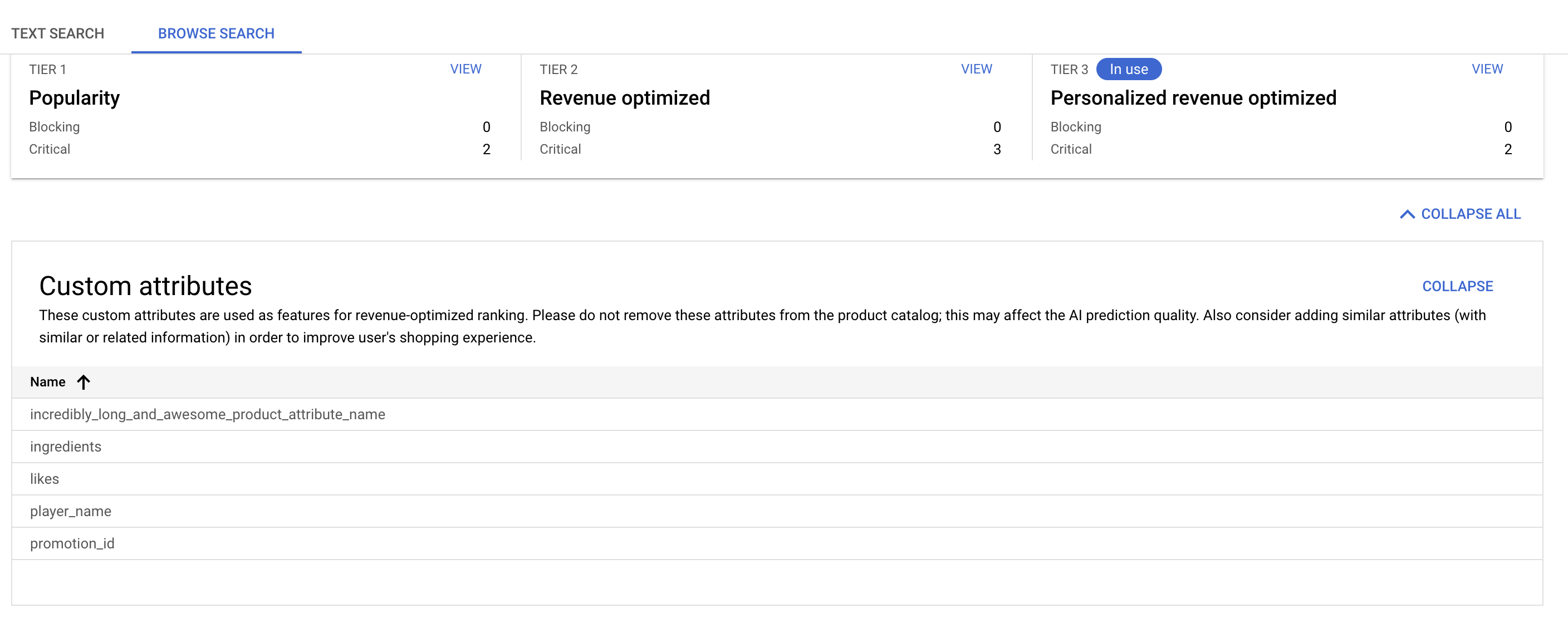
Cosa fare con gli attributi personalizzati
- Mantieni e non eliminare o ritira gli attributi scelti perché potrebbero influire sul modello.
- Migliora la copertura degli attributi selezionati automaticamente, compilando questi campi per più prodotti
- Esamina le tendenze in cui gli attributi personalizzati vengono selezionati automaticamente. Se hai altri attributi simili, aggiungili al catalogo. Diventeranno candidati per la selezione da parte dell'algoritmo di ricerca delle funzionalità.
- Annota correttamente gli attributi numerici assegnando loro valori numerici anziché valori stringa. Ad esempio, fornisci un valore numerico di
10.5anziché un testo ("10.5").
Disattivare la personalizzazione
Per disattivare la personalizzazione, imposta
ServingConfig.personalizationSpec su mode.DISABLED.
Avvisi sulla qualità dei dati
Gli avvisi sulla qualità dei dati vengono attivati se il valore di una metrica nella dashboard passa da soddisfacente a non soddisfacente. Gli avvisi vengono inviati via email.
Se vuoi visualizzare gli avvisi correlati a Cloud Monitoring, vai a Configurare gli avvisi.
Visualizza qualità dei dati
Vai alla pagina Qualità dei dati nella console Search for commerce.
Vai alla pagina Qualità dei datiEsamina righe, metriche e avvisi: una riga corrisponde a una metrica e una metrica corrisponde a un avviso.
Configurare gli avvisi sulla qualità dei dati
REST
Chiama l'API UpdateAlertConfig.
curl -X PATCH -H "Authorization: Bearer $(gcloud auth print-access-token)" \
-H "Content-Type: application/json" -H "X-GFE-SSL: yes" -H "X-Goog-User-Project: PROJECT_ID" \
"https://retail.googleapis.com/v2alpha/projects/PROJECT_ID/alertConfig" \
--data '
{
"alertPolicies": [
{
"alertGroup": "search-data-quality",
"enrollStatus": "ENROLLED",
"recipients": [
{
"emailAddress": "EMAIL_ADDRESS_1"
},
{
"emailAddress": "EMAIL_ADDRESS_2"
}
]
}
]
}'
Sostituisci quanto segue:
PROJECT_ID: l'ID del tuo Google Cloud progetto.EMAIL_ADDRESS_1,EMAIL_ADDRESS_2: gli indirizzi email a cui vuoi iscriverti per ricevere gli avvisi. Devono essere conformi a SMTP. A un criterio di avviso possono essere aggiunti al massimo 20 indirizzi email.
Console
Vai alla pagina Qualità dei dati nella console Search for commerce.
Vai alla pagina Qualità dei datiIn alto, fai clic su settings Configura avvisi.
Aggiungi almeno un indirizzo email. Gli indirizzi email devono essere conformi al protocollo SMTP (Simple Mail Transfer Protocol). Puoi aggiungere al massimo 20 indirizzi email a un criterio di avviso.
Fai clic su Invia.
Disattivare gli avvisi sulla qualità dei dati
REST
Chiama l'API UpdateAlertConfig.
curl -X PATCH -H "Authorization: Bearer $(gcloud auth print-access-token)" \
-H "Content-Type: application/json" -H "X-GFE-SSL: yes" -H "X-Goog-User-Project: PROJECT_ID" \
"https://retail.googleapis.com/v2alpha/projects/PROJECT_ID/alertConfig" \
--data '
{
"alertPolicies": [
{
"alertGroup": "search-data-quality",
"enrollStatus": "DECLINED",
"recipients": [
]
}
]
}'
Sostituisci quanto segue:
PROJECT_ID: l'ID del tuo Google Cloud progetto.
Console
Vai alla pagina Qualità dei dati nella console Search for commerce.
Vai alla pagina Qualità dei datiFai clic su settings Configura avvisi.
Elimina tutte le email esistenti.
Fai clic su Invia.
Risoluzione dei problemi
Ecco come risolvere i seguenti problemi comuni.
Il controllo dei dati non viene superato
Se un controllo dei dati non viene superato, fai clic su Dettagli per la metrica nella pagina Qualità dei dati per visualizzare una descrizione più dettagliata della metrica e delle soglie da soddisfare per superare il controllo dei dati.
Se hai già soddisfatto i requisiti dei dati, controlla la sezione Timestamp per sapere quando è stato calcolato l'ultimo valore della metrica. Se di recente hai riformattato o importato una quantità significativa di dati, potrebbero essere necessarie diverse ore per ricalcolare la metrica.
Se non hai soddisfatto i requisiti dei dati, potresti dover riformattare i dati o raccogliere più dati per soddisfare i requisiti del controllo dei dati. Dopo aver verificato che i dati soddisfino la soglia della metrica, importa nuovamente i dati riformattati o importa i dati aggiuntivi, quindi attendi che la metrica venga ricalcolata.
Un valore della metrica etichettato come N/A
I valori delle metriche vengono visualizzati come N/A se non sono stati caricati dati o se le metriche non sono ancora state calcolate. Il calcolo di alcuni controlli dei dati potrebbe richiedere fino a 24 ore dopo l'importazione dei dati.
Il livello di rendimento non presenta problemi di blocco, ma non è in uso
Per risolvere il problema, segui questi passaggi:
Controlla se ci sono problemi di dati bloccanti per i livelli precedenti. Per eseguire l'upgrade al livello successivo, devi soddisfare i requisiti di tutti i livelli precedenti.
Attendi 24 ore. Una volta superati tutti i controlli dei dati che bloccano l'upgrade, sono necessarie circa 24 ore per addestrare e preparare il modello e attivare il nuovo livello sbloccato.
Se il livello di rendimento non viene contrassegnato come in uso entro due giorni dal superamento di tutti i controlli dei dati che bloccano l'upgrade, contatta l'assistenza di Vertex AI Search for Retail con il numero e l'ID progetto per ricevere assistenza.
Informazioni aggiuntive sui requisiti dei dati
Per saperne di più sui requisiti dei dati di Vertex AI Search for Commerce, consulta la documentazione:
- Requisiti generali di Vertex AI Search for Commerce per il caricamento dei dati degli eventi utente: Requisiti per gli eventi utente
- Requisiti minimi per gli eventi utente per ottenere risultati per la ricerca: Requisiti di ricerca
- Requisiti dei dati del catalogo: Metriche di qualità dei dati del catalogo

